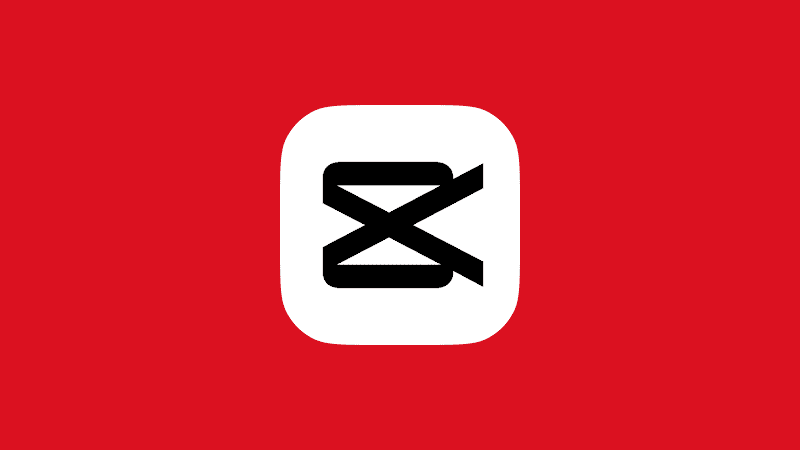Cara Membuat Efek Mata Bersinar di Aplikasi CapCut – CapCut adalah aplikasi gratis untuk mengedit video yang dapat digunakan untuk menciptakan berbagai macam efek, salah satunya adalah efek mata bersinar yang dapat membuat video menjadi lebih menarik.
Tersedia beberapa pilihan efek mata yang dapat dipilih, seperti mata berapi, mata petir, dan mata listrik. Jika Anda belum familiar dengan cara menggunakan efek mata di aplikasi CapCut, ikuti tutorial berikut ini:
1. Buka aplikasi CapCut di ponsel Anda dan buat proyek baru.
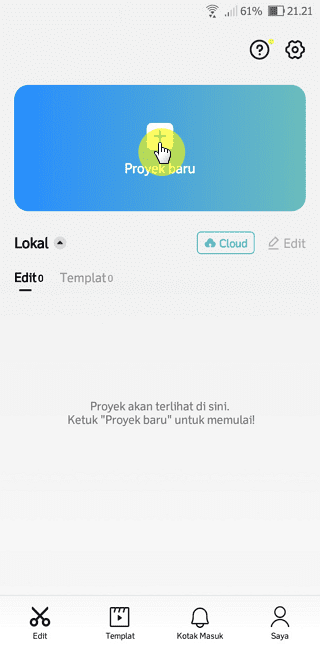
2. Pilih tab “Video” dan pilih video yang ingin Anda tambahkan efek cahaya.
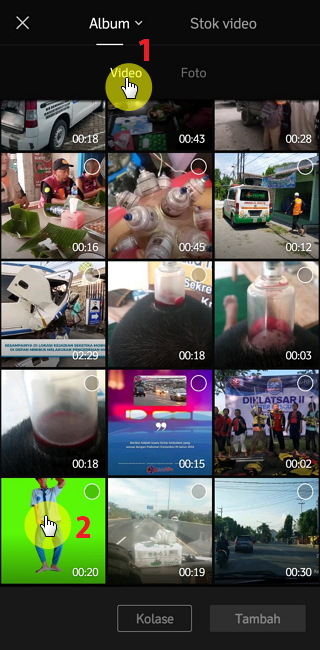
3. Jika video sudah dipilih, silahkan tap menambahkan.

4. Setelah video berhasil diunggah ke timeline, geser video ke kanan.
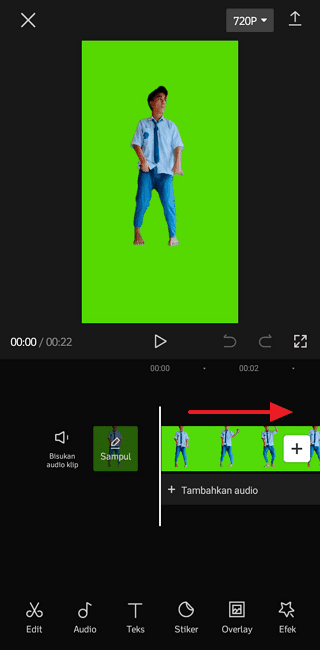
5. Pilih “Efek Tubuh”.
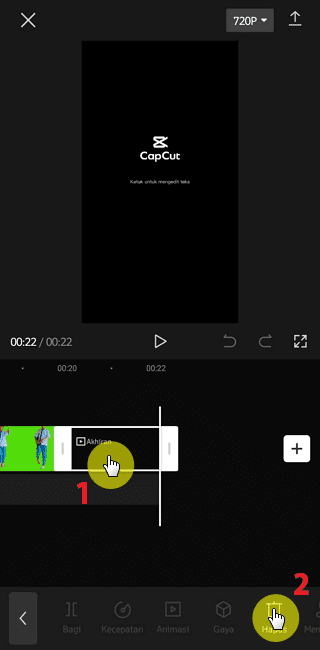
6. Jika video penutup berhasil dihapus, silakan geser video utama ke kiri.
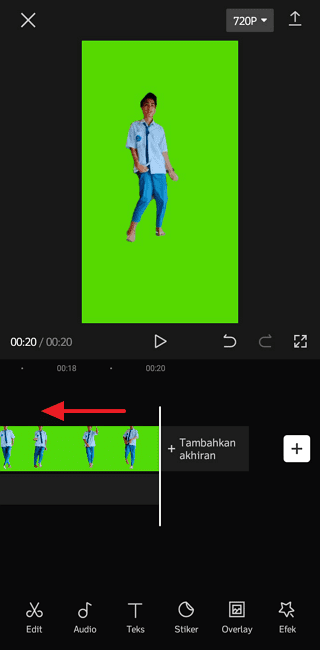
7. Pilih efeek
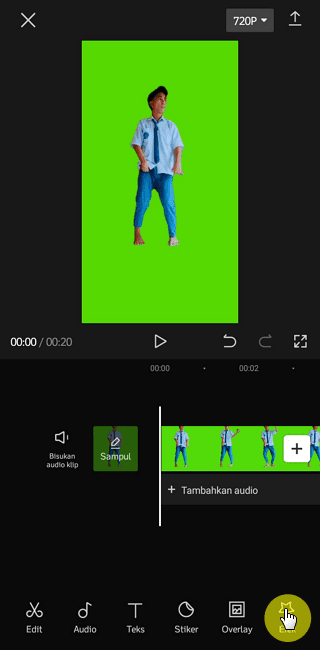
8. Pilih efek tubuh.
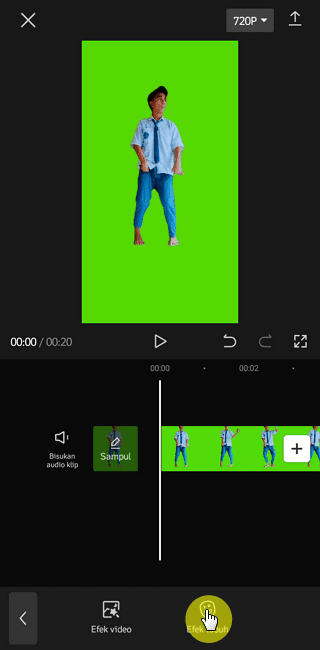
9. Pilih “Hiasan Kepala” dan pilih efek mata yang ingin Anda gunakan. Dalam tutorial ini, kita akan menggunakan efek mata petir.
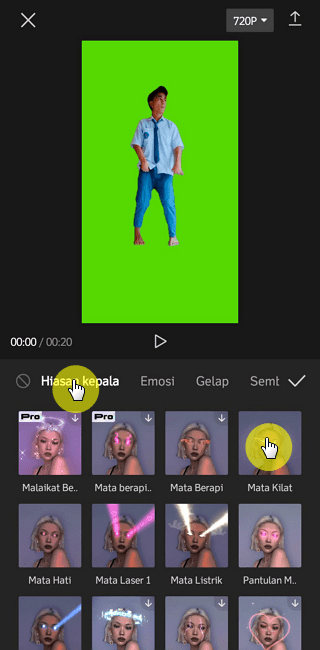
10. Setelah efek terpasang dengan sukses, ketuk tanda centang.
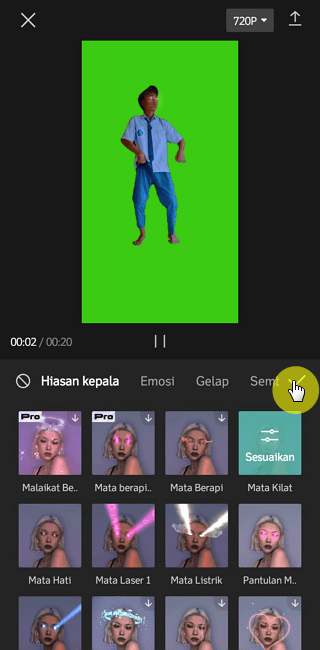
11. Geser video dengan efek mata ke kanan untuk menyesuaikan durasi dengan video utama.
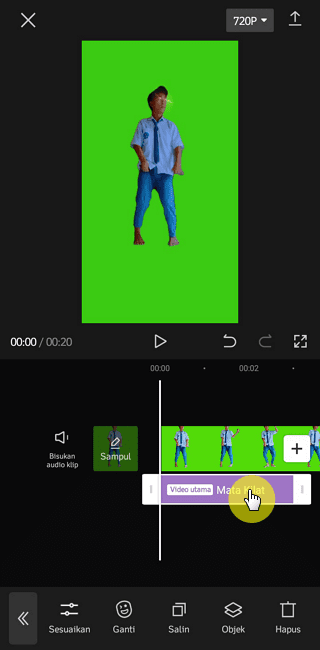
12. Jika durasinya cocok, silakan ketuk tanda putar untuk melihat hasilnya. Jika hasilnya memuaskan, tap tanda ekspor di sudut kanan atas untuk memulai pengunduhan.
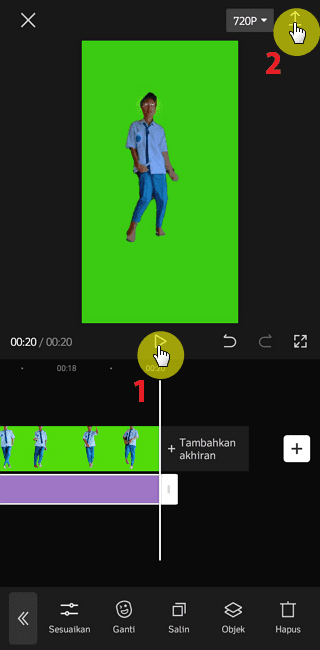
Perlu diketahui, durasi video efek mata tidak perlu disesuaikan dengan video utama, karena penggunaan video efek mata tergantung pada keinginan Anda, baik itu muncul sepanjang video atau hanya pada saat tertentu, seperti awal, tengah, atau akhir video.
Itulah cara membuat efek mata bersinar di aplikasi CapCut. Semoga tutorial ini bermanfaat bagi Anda.